سؤال
المشكلة: كيفية إلغاء التثبيت NowYouSeeIt Player؟
مرحبًا ، لقد قمت بتثبيت هذا التطبيق على جهاز الكمبيوتر الخاص بي - NowYouSeeIt. من الواضح أنه نوع من مشغلات الوسائط ، على الرغم من أنني لم أقم بتثبيت مثل هذا الشيء على جهاز الكمبيوتر الخاص بي. حاولت إزالته لكنها رفضت. أي أفكار حول كيفية إلغاء التثبيت NowYouSeeIt؟
إجابة محلولة
الآن (أو كما قد يسميها البعض الآخر - NowYouSeeIt) هو مشغل وسائط مصمم للسماح للمستخدمين بمشاهدة مقاطع الفيديو من YouTube ، Dailymotion والمصادر الأخرى ذات السمعة الطيبة دون استخدام المتصفحات الخاصة بهم ، مثل Google Chrome و Mozilla Firefox والإنترنت إكسبلورر ، إلخ. في حين أنها قد تبدو فكرة رائعة ، يبحث المستخدمون قريبًا عن طرق لإلغاء تثبيت NowUSeeIt Player من أجهزة Windows الخاصة بهم بسبب الإعلانات المتطفلة التي يتم إدراجها.
ومع ذلك ، في معظم الحالات ، يقوم المستخدمون بتثبيت NowYouSeeIt Player عن غير قصد ، حيث ينتقل داخل حزم البرامج.[1] غالبًا ما يتم تضليل المستخدمين من قِبل المُثبِّتات المخادعة الذين يستخدمون المربعات المحددة مسبقًا ، والعروض المضللة ، والتهجير الأزرار والحيل المماثلة من أجل جعل المستخدمين يثبتون برامج لم يقصدوها من قبل في البداية مكان. ومع ذلك ، يستخدم NowUSeeIt Player نظام الدفع لكل تثبيت ،[2] لذلك من مصلحة مطوري البرامج المجانية جعل المستخدمين يقومون بتثبيتها على أكبر عدد ممكن من الأجهزة.
في حين أن مثبِّتات البرامج الخادعة هي أمر لا يمكن تجنبه عمليًا للمستخدمين الذين يستخدمون مواقع الجهات الخارجية ، فمن الممكن تجنب البرامج غير المرغوب فيها تمامًا. كل ما يتعين على المستخدمين فعله هو توخي المزيد من الحذر عند تثبيت البرنامج - التحقق من بنود الخدمة وسياسة الخصوصية ، قراءة تعليمات التثبيت ، ورفض جميع العروض ، وإلغاء تحديد جميع المربعات المحددة مسبقًا ، إلخ.
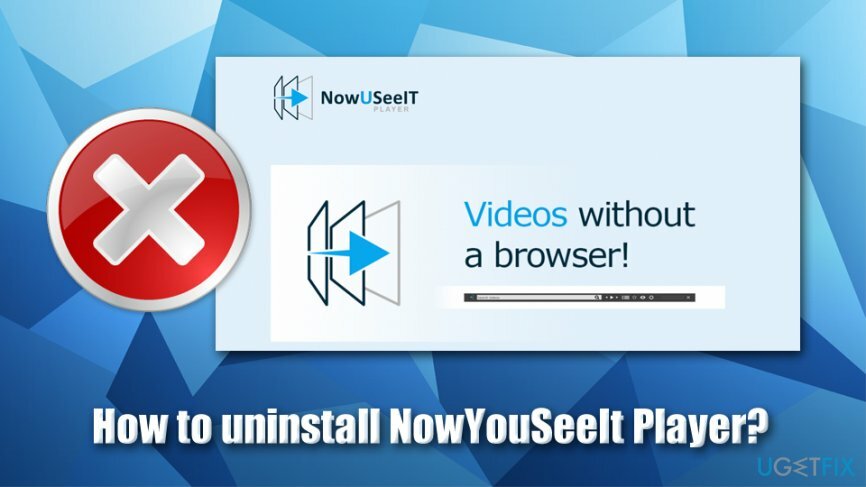
ومع ذلك ، يمكن للمستخدمين أيضًا تنزيل NowYouSeeIt Player وتثبيته عن عمد نظرًا لوظائفه. ومع ذلك ، ليس هذا هو الغرض من برامج الإعلانات المتسللة بشكل عام ، حيث أن هدفها الأساسي هو عرض الإعلانات لك وكسب الإيرادات مقابل كل نقرة يتم إجراؤها. يمكن تمييز النوافذ المنبثقة والنوافذ الوامضة والتشغيل التلقائي والإعلانات الأخرى على النحو التالي:
- إعلانات NowUSeeIt
- مُقدَّم إليك من NowUSeeIt
- مدعوم من NowUSeeIt
- إعلانات NowUSeeIt ، إلخ.
ومع ذلك ، في بعض الحالات ، قد لا يتم تمييز هذه الإعلانات بأي شيء ، وقد يبدأ المستخدمون في التساؤل ما إذا كان موقع الويب الذي يزورونه ذا جودة رديئة بسبب الإعلانات المتطفلة ، أم أنه يتسبب الآن في معهم. لا شك أن هذا الأخير غالبًا ما يكون صحيحًا.
NowUSeeIt Player هي الإعلانات ليست النشاط الوحيد الذي يقوم به هذا PUP. لزيادة كفاءة المحتوى التجاري ، تتم مراقبة أنشطة تصفح الويب للمستخدمين والمعلومات حول IP للمستخدمين ، ومزود خدمة الإنترنت ، وتحديد الموقع الجغرافي ، والمواقع التي تمت زيارتها ، والإشارات المرجعية المضافة ، واستعلامات البحث والبيانات الأخرى في كثير من الأحيان جمعت. يمكن أيضًا مشاركة هذه التفاصيل أو بيعها لأغراض تسويقية ، مما يؤدي إلى زيادة الدخل الإجمالي لمطوري NowUSeeIt Player.
نتيجة لذلك ، تصبح وظيفة NowYouSeeIt Player مجرد قناع لتظهر لك المزيد من الإعلانات. إلى جانب ذلك ، قد تهبطك هذه الإعلانات أيضًا على مواقع غير آمنة مصابة ببرامج ضارة. بشكل عام ، ننصحك بشدة بإلغاء تثبيت NowYouSeeIt Player وفقًا لإرشاداتنا أدناه.
الخطوة 1. حاول إلغاء تثبيت NowYouSeeIt عبر لوحة التحكم
لإلغاء تثبيت هذه الملفات ، يجب عليك شراء إصدار مرخص من Reimage Reimage برنامج إلغاء التثبيت.
في بعض الحالات ، يجب أن تكون قادرًا على إزالة NowYouSeeIt Player ببساطة عن طريق الوصول إلى قسم البرامج والميزات عبر لوحة التحكم.
- نوع لوحة التحكم في شريط بحث Windows واضغط على يدخل
- اذهب إلى البرامج> إلغاء تثبيت البرنامج
- انقر بزر الماوس الأيمن فوق NowUSeeIt وحدد الغاء التثبيت
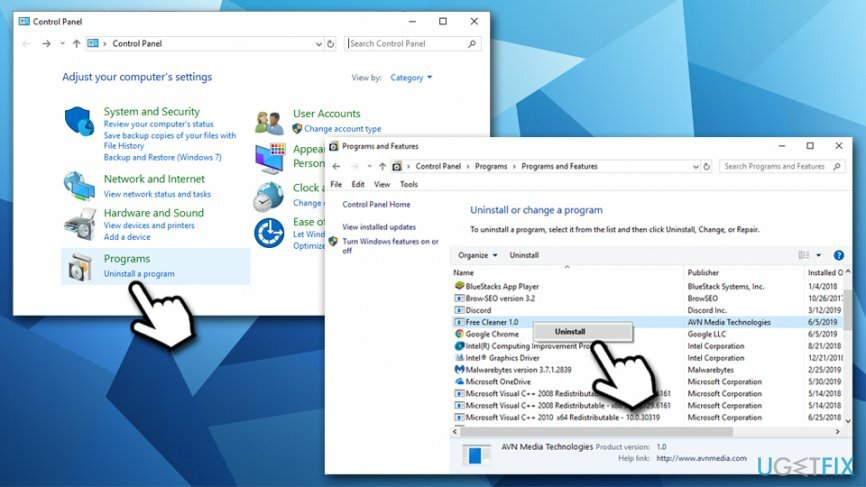
ومع ذلك ، قد يعرض التطبيق أحيانًا خطأ عند محاولة إزالته. في مثل هذه الحالة ، تابع إلى الخطوة التالية.
الخطوة 2. أوقف جميع عمليات الخلفية المتعلقة بـ NowUSeeIt Player
لإلغاء تثبيت هذه الملفات ، يجب عليك شراء إصدار مرخص من Reimage Reimage برنامج إلغاء التثبيت.
لتمكين وإزالة NowUSeeIt بسهولة ، يجب أولاً إيقاف تشغيل جميع العمليات التي قد تكون قيد التشغيل على نظامك:
- صحافة Ctrl + Shift + Esc لفتح ملف مدير المهام
- انقر المزيد من التفاصيل إذا كنت لا تستطيع رؤية القائمة الكاملة للعمليات الجارية
- ابحث الآن تطبيقات و عمليات الخلفية
- انقر بزر الماوس الأيمن فوق كل من الإدخالات وحدد إنهاء المهمة
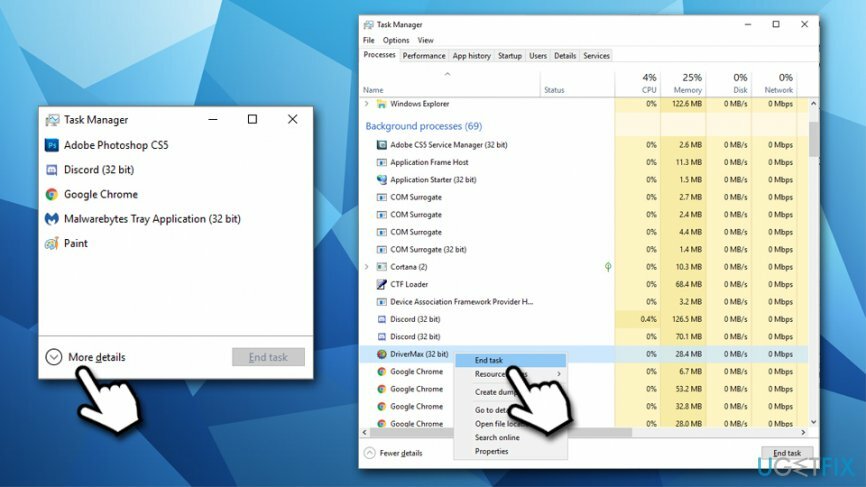
إذا كنت لا تزال غير قادر على إلغاء تثبيت NowYouSeeIt Player ، فانتقل إلى الخطوة التالية للوصول إلى الوضع الآمن.
الخطوه 3. الوصول إلى الوضع الآمن
لإلغاء تثبيت هذه الملفات ، يجب عليك شراء إصدار مرخص من Reimage Reimage برنامج إلغاء التثبيت.
سيؤدي الوصول إلى الوضع الآمن إلى جعل جميع برامج الجهات الخارجية غير وظيفية ، ولن يتم إطلاق أي من عملياتها:
- انقر بزر الماوس الأيمن فوق يبدأ واختر إعدادات
- اذهب إلى التحديث والأمان واختيار استعادة
- حدد انطلاقة متقدمة قسم وانقر اعد البدء الان
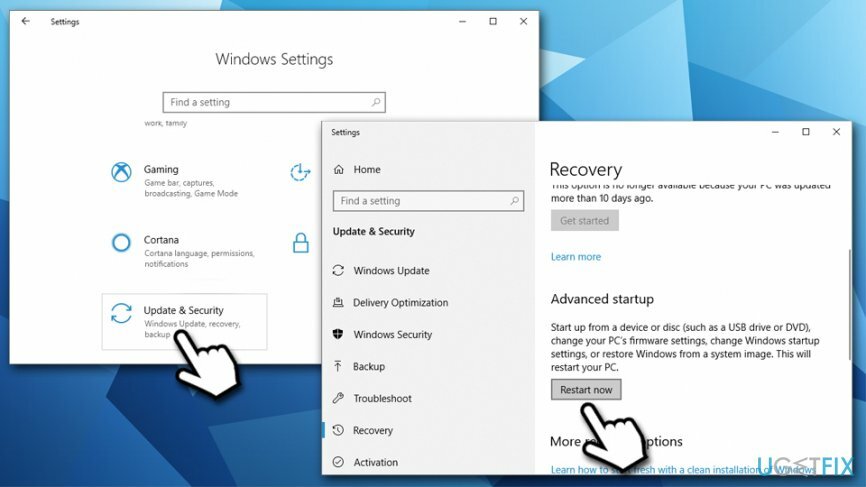
- متى إختر خيار يظهر ، حدد استكشاف الأخطاء وإصلاحها> الخيارات المتقدمة> إعدادات بدء التشغيل و إعادة تشغيل
- بمجرد إعادة تشغيل جهاز الكمبيوتر ، اضغط على F4 أو 4 للدخول الوضع الآمن
الخطوة 4. افحص جهازك باستخدام برامج الأمان والإصلاح
لإلغاء تثبيت هذه الملفات ، يجب عليك شراء إصدار مرخص من Reimage Reimage برنامج إلغاء التثبيت.
بسبب إصابة NowYouSeeIt adware ، هناك احتمال أن يكون جهازك مصابًا ببرامج أخرى قد تكون غير مرغوب فيها أو حتى برامج ضارة. فقط للتأكد ، يجب عليك فحص جهاز الكمبيوتر الخاص بك باستخدام برنامج مكافحة البرامج الضارة. هناك الكثير من أدوات الفحص المجانية المتاحة التي من شأنها اكتشاف وإزالة التهديدات المختلفة ، على الرغم من ذلك سيكون عليك شراء إصدار كامل إذا كنت تريد حماية جهاز الكمبيوتر الخاص بك بشكل شامل في مستقبل. ومع ذلك ، فإن الخيار الجيد هو أيضًا Windows Defender (المعروف أيضًا باسم Microsoft Defender) - فهو مجاني ، طالما أنك تستخدم إصدارًا قانونيًا من Windows.
لاحظ أن NowUSeeIt يعين مجموعة متنوعة من إدخالات التسجيل. للتخلص منها ، يجب عليك إدخال محرر التسجيل. ومع ذلك ، لا يُنصح بالقيام بذلك ، لأن تعديل السجل بشكل غير صحيح قد يؤدي إلى عواقب غير متوقعة ، وقد يبدأ النظام في التعطل أو يؤدي إلى مشاكل أخرى. لتجنب ذلك ، نقترح عليك استخدام أداة إصلاح الكمبيوتر Reimageغسالة ملابس ماك X9 لإصلاح جميع الأضرار التي تسببها PUPs والبرامج الضارة.
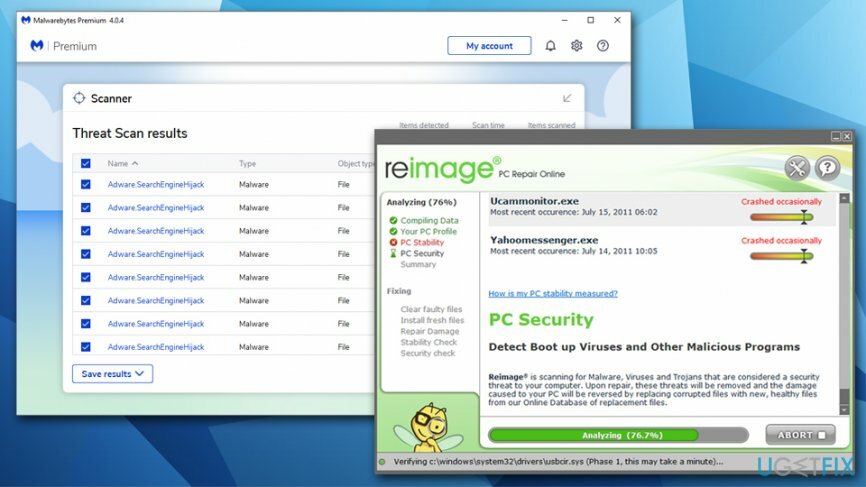
الخطوة الخامسة. أعد ضبط المستعرضات الخاصة بك
لإلغاء تثبيت هذه الملفات ، يجب عليك شراء إصدار مرخص من Reimage Reimage برنامج إلغاء التثبيت.
هذه الخطوة اختيارية ، ولكن من خلال إعادة ضبط المستعرضات الخاصة بك ، سوف تتأكد من إزالة بقايا NowYouSeeIt Player ، ولم يعد يتم تعقبك بفضل ملفات تعريف الارتباط[3] أو تقنيات أخرى.
إعادة تعيين جوجل كروم
- في Chrome ، انتقل إلى قائمة الطعام > إعدادات
- انقر متقدم
- في ال إعادة تعيين وتنظيف قسم ، حدد استعادة الإعدادات إلى الإعدادات الافتراضية الأصلية
- مع تأكيد اعادة الضبط
أعد تعيين Mozilla Firefox
- في Firefox ، انتقل إلى قائمة الطعام > يساعد
- قطف او يقطف معلومات استكشاف الأخطاء وإصلاحها
- انقر تحديث Firefox ...
- صحافة قم بتحديث Firefox
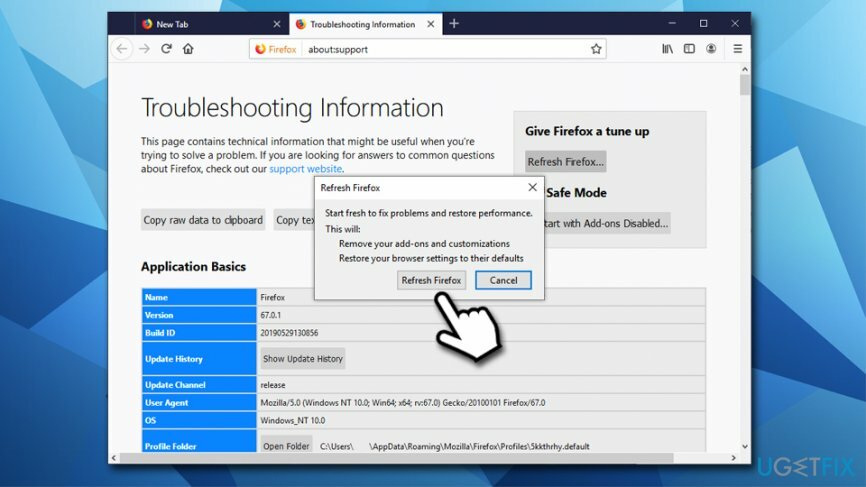
إعادة تعيين MS Edge
- في متصفح MS Edge ، انقر فوق قائمة الطعام > الخصوصية و أمن
- تحت محو بيانات التصفح، قطف او يقطف اختر ما تريد مسحه
- حدد جميع المربعات (يمكنك ترك كلمات المرور) وحدد صافي
تخلص من البرامج بنقرة واحدة فقط
يمكنك إلغاء تثبيت هذا البرنامج بمساعدة الدليل التفصيلي الذي قدمه لك خبراء ugetfix.com. لتوفير وقتك ، اخترنا أيضًا الأدوات التي ستساعدك على تنفيذ هذه المهمة تلقائيًا. إذا كنت في عجلة من أمرك أو إذا كنت تشعر أنك لست خبيرًا بما يكفي لإلغاء تثبيت البرنامج بنفسك ، فلا تتردد في استخدام هذه الحلول:
عرض
افعلها الآن!
تحميلبرنامج الإزالةسعادة
يضمن
افعلها الآن!
تحميلبرنامج الإزالةسعادة
يضمن
إذا فشلت في إلغاء تثبيت البرنامج باستخدام Reimage ، فأخبر فريق الدعم لدينا بمشاكلك. تأكد من تقديم أكبر قدر ممكن من التفاصيل. من فضلك ، أخبرنا بكل التفاصيل التي تعتقد أنه يجب أن نعرفها عن مشكلتك.
تستخدم عملية الإصلاح الحاصلة على براءة اختراع قاعدة بيانات تضم 25 مليون مكون يمكنها استبدال أي ملف تالف أو مفقود على كمبيوتر المستخدم.
لإصلاح النظام التالف ، يجب عليك شراء الإصدار المرخص من Reimage أداة إزالة البرامج الضارة.

تعد الشبكة الخاصة الافتراضية أمرًا بالغ الأهمية عندما يتعلق الأمر بـ خصوصية المستخدم. لا يمكن استخدام أدوات التتبع عبر الإنترنت مثل ملفات تعريف الارتباط فقط من خلال منصات وسائل التواصل الاجتماعي والمواقع الإلكترونية الأخرى ولكن أيضًا من قِبل مزود خدمة الإنترنت والحكومة. حتى إذا قمت بتطبيق الإعدادات الأكثر أمانًا عبر متصفح الويب الخاص بك ، فلا يزال من الممكن تتبعك عبر التطبيقات المتصلة بالإنترنت. بالإضافة إلى ذلك ، لا تعد المتصفحات التي تركز على الخصوصية مثل Tor خيارًا مثاليًا نظرًا لانخفاض سرعات الاتصال. أفضل حل لخصوصيتك المطلقة هو الوصول إلى الإنترنت الخاص - كن مجهول الهوية وآمن على الإنترنت.
يعد برنامج استعادة البيانات أحد الخيارات التي يمكن أن تساعدك استعادة الملفات الخاصة بك. بمجرد حذف ملف ، لا يتلاشى في فراغ - فهو يظل على نظامك طالما لم تتم كتابة بيانات جديدة فوقه. استعادة البيانات برو هو برنامج استرداد يقوم بالبحث عن نسخ عاملة من الملفات المحذوفة داخل محرك الأقراص الثابتة. باستخدام الأداة ، يمكنك منع فقدان المستندات القيمة والعمل المدرسي والصور الشخصية والملفات الهامة الأخرى.